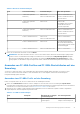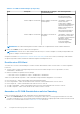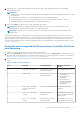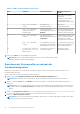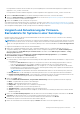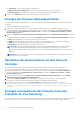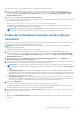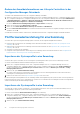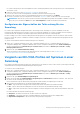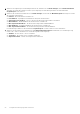Users Guide
Table Of Contents
- Dell Lifecycle Controller Integration Version 3.3 für Microsoft System Center Configuration Manager Benutzerhandbuch
- Inhaltsverzeichnis
- Einführung in Dell Lifecycle Controller Integration (DLCI) für Microsoft System Center Configuration Manager
- Anwendungsszenarien
- Allgemeine Vorbedingungen
- Bearbeiten und Exportieren des BIOS-Konfigurationsprofils eines Systems
- Vergleich und Aktualisierung der Firmware-Bestandsliste
- Erstellen, Bearbeiten und Speichern eines RAID-Profils auf einem System
- Betriebssystembereitstellung für Sammlungen
- Exportieren von Serverprofilen auf die iDRAC vFlash-Karte oder die Netzwerkfreigabe
- Importieren des Serverprofils von iDRAC vFlash-Karte oder Netzwerkfreigabe
- Anzeigen und Exportieren von Lifecycle Controller-Protokollen
- Arbeit mit NIC- oder CNA-Profilen
- Arbeiten mit Fibre Channel-Profilen
- Auswählen des Fibre Channel-SAN in der Startsequenz
- Verwenden von Dell Lifecycle Controller Integration
- Lizenzierung für DLCI
- Dell Deployment Toolkit
- Dell Treiber-CAB-Dateien
- Konfigurieren der Ziel-Systeme
- Auto-Ermittlung und Handshake
- Anwenden von Treibern auf die Tasksequenz
- Erstellen einer Tasksequenz
- Erstellen einer Dell-spezifischen Tasksequenz
- Erstellen einer benutzerdefinierten Tasksequenz.
- Bearbeiten einer Tasksequenz
- Konfiguration der Tasksequenz-Schritte zur Anwendung des Betriebssystemabbilds und des Treiberpakets
- Anwenden des Betriebssystemabbilds
- Hinzufügen von Dell Treiberpaketen
- Bereitstellen einer Tasksequenz
- Tasksequenz-Datenträger erstellen (Startfähiges ISO-Image)
- System-Viewer-Dienstprogramm
- Konfigurationsdienstprogramm
- Starten der Integrated Dell Remote Access Controller-Konsole
- Task Viewer
- Weitere Tasks, die Sie mit Dell Lifecycle Controller Integration durchführen können
- Konfigurieren von Sicherheit
- Validierung eines durch Dell ab Werk ausgestellten Client-Zertifikats auf dem Integrated Dell Remote Access Controller für die automatische Ermittlung
- Vorautorisierung von Systemen für Auto-Ermittlung
- Ändern der von Dell Lifecycle Controller Integration für Configuration Manager verwendeten Administrator-Anmeldeinformationen
- Verwenden der graphischen Benutzeroberfläche
- Verwenden des Array Builder
- Definieren von Regeln mit dem Array Builder
- Erstellen eines RAID-Profils mit Array Builder
- Über die Erstellung mit Array Builder
- Controller
- Hinzufügen eines Controllers
- Bearbeiten eines Controllers
- Löschen eines Controllers
- Variablenbedingungen
- Hinzufügen einer neuen Variablenbedingung
- Bearbeiten einer Variablenbedingung
- Löschen einer Variablenbedingung
- Arrays
- Hinzufügen eines neuen Arrays
- Bearbeiten eines Arrays
- Löschen eines Arrays
- Logische Laufwerke (auch virtuelle Festplatten genannt)
- Hinzufügen eines neuen logischen Laufwerks
- Bearbeiten eines logischen Laufwerks
- Löschen eines logischen Laufwerks
- Festplatten (Array-Festplatten)
- Hinzufügen einer neuen Festplatte
- Ändern einer Festplatte
- Löschen einer Festplatte
- Importieren eines Profils
- Konfigurationsdienstprogramm verwenden
- Erstellen eines Lifecycle Controller-Startdatenträgers
- Hardwarekonfiguration und Bereitstellung des Betriebssystems
- Betriebssysteme bereitstellen
- Workflow für Hardwarekonfiguration und BS-Bereitstellung
- Aktualisierung der Firmware während der BS-Bereitstellung
- Konfigurierung der Hardware während der BS-Bereitstellung
- RAID-Konfiguration
- Anwendung eines NIC- oder CNA-Profils auf eine Sammlung
- Anwenden von FC-HBA-Profilen und FC-SAN-Startattributen auf eine Sammlung
- Anwenden eines Integrated Dell Remote Access Controller-Profils auf eine Sammlung
- Exportieren der Systemprofile vor und nach der Hardwarekonfiguration
- Vergleich und Aktualisierung der Firmware-Bestandsliste für Systeme in einer Sammlung.
- Anzeigen der Firmware-Bestandsaufnahme
- Überprüfen der Kommunikation mit dem Lifecycle Controller
- Anzeigen und exportieren der Lifecycle Controller-Protokolle für eine Sammlung
- Ändern der Anmeldeinformationen auf den Lifecycle Controllern
- Plattformwiederherstellung für eine Sammlung
- Vergleich von NIC/CNA-Profilen mit Systemen in einer Sammlung
- Verwenden des Server-Import-Dienstprogramms
- Verwendung des Dienstprogramms „System Viewer“
- Anzeigen und Bearbeiten der BIOS-Konfiguration
- Anzeigen und Konfigurieren von RAID
- Konfiguration von iDRAC-Profilen für ein System
- NICs und CNAs für ein System konfigurieren
- Konfigurieren von FC-HBA-Karten für ein System
- Vergleich und Aktualisierung der Firmware-Bestandsliste
- Vergleich des Hardware-Konfigurationsprofils
- Lifecycle Controller-Protokolle anzeigen
- Anzeigen der Hardwarebestandsaufnahme für das System.
- Plattformwiederherstellung für ein System
- Vergleichen des FC-HBA-Profils mit einem Zielsystem
- Fehlerbehebung
- Konfigurieren der Dell Provisioning-Webdienste auf IIS
- Dell Auto-Discovery Network Setup Specification
- Fehlerbehebung beim Anzeigen und Exportieren von Lifecycle Controller-Protokollen
- Bereitstellung des Betriebssystems auf Dell-Servern der 13. PowerEdge-Server-Generation unter Verwendung von WinPE 3.0
- Probleme und Lösungen
- ESXi- oder RHEL-Bereitstellung auf Windows-Systemen wird zu ESXi- oder RHEL-Sammlungen verschoben, aber nicht aus Windows Managed Collection entfernt
- Relevante Dokumentation und Ressourcen
So zeigen Sie die Lifecycle Controller-Protokolle für eine Sammlung an und exportieren diese:
1. Klicken Sie in Configuration Manager Version 1610, Configuration Manager 2012 SP2, Configuration Manager 2012 R2 SP1,
Configuration Manager 2012, Configuration Manager 2012 SP1 oder Configuration Manager 2012 unter Geräte-Sammlungen mit
der rechten Maustaste auf Alle Dell Lifecycle Controller-Server, und wählen Sie dann Dell Lifecycle Controller > Config-
Dienstprogramm starten aus.
2. Wählen Sie die Option Lifecycle Controller-Protokolle anzeigen aus.
Die Schritte zum Anzeigen und Exportieren der Protokolldateien für eine Sammlung sind ähnlich wie die zum Anzeigen und Exportieren
der Protokolldateien für ein einzelnes System.
Führen Sie Schritte 2 bis 7 wie in Lifecycle Controller-Protokolle anzeigen auf Seite 63 gezeigt aus.
Der Bildschirm zeigt standardmäßig die letzten 100 Protokolle jedes Systems in der Sammlung an. Wenn z.B. 10 Systeme in der
Sammlung sind, dann zeigt der Bildschirm 1000 Protokolldateien an.
ANMERKUNG: Die Anzahl der Drop-Downliste in der Anzeige ist immer die Gesamtanzahl für die Sammlung. Wenn z.B. 10
Systeme in der Sammlung sind, dann zeigt die Dropdown-Liste 1000, 2500, 5000 und alle Protokolldateien an.
Ändern der Anmeldeinformationen auf den Lifecycle
Controllern
Befolgen Sie auf Systemen mit iDRAC die nachstehenden Schritte, um die WS-MAN-Anmeldeinformationen zu überprüfen und/oder zu
modifizieren, die mit DLCI für Configuration Manager konfiguriert wurden:
ANMERKUNG:
Wir empfehlen, die Anmeldeinformationen auf dem Lifecycle Controller sowie in der Configuration Manager-
Datenbank gleichzeitig zu ändern.
So ändern Sie die Anmeldeinformationen auf den Lifecycle Controllern:
1. Klicken Sie in Configuration Manager Version 1610, Configuration Manager 2012 SP2, Configuration Manager 2012 R2 SP1,
Configuration Manager 2012 R2, Configuration Manager 2012 SP1 oder Configuration Manager 2012 unter Geräte-Sammlungen
mit der rechten Maustaste auf Alle Dell Lifecycle Controller-Server, und wählen Sie dann Dell Lifecycle Controller > Config-
Dienstprogramm starten aus.
2. Wählen Sie im linken Fenster des Dell Lifecycle Controller-Konfigurationsdienstprogramms die Option Ändern der
Anmeldeinformationen auf Lifecycle Controllern aus.
3. Geben Sie den aktuellen Benutzernamen und das aktuelle Kennwort und dann den neuen Benutzernamen und das neue Kennwort ein.
Sie können auf Active Directory authentifizierte Benutzeranmeldeinformationen angeben.
ANMERKUNG:
Sie können bestimmte Sonderzeichen im Feld „Benutzername“ nicht eingeben. Weitere Informationen über
die Verwendung von Sonderzeichen im Feld „Benutzername“ finden Sie in der iDRAC-Dokumentation unter dell.com/support/
home.
● CA-Prüfung überspringen – diese Option ist standardmäßig ausgewählt; heben Sie die Markierung dieser Option auf, um die
Kommunikation zwischen dem Configuration Manager und den Zielsystemen zu sichern. Aufheben dieser Option überprüft, ob das
Zertifikat auf dem Zielsystem von einer Zertifizierungsstelle (CA) ausgestellt wurde. Heben Sie die Markierung dieser Option nur
dann auf, wenn Sie den Zielsystemen vertrauen.
● CN-Prüfung überspringen – heben Sie die Markierung dieser Option auf, um die Sicherheit zu verbessern, Systemnamen zu
authentifizieren und Identitätsvortäuschung vorzubeugen. Der allgemeine Name (CN) muss mit dem Hostnamen des Zielsystems
nicht übereinstimmen. Heben Sie die Markierung dieser Option nur für vertrauenswürdige Zielsysteme auf.
4. Klicken Sie auf Aktualisieren.
Es wird eine Liste der im Netzwerk ermittelten iDRACs und deren Kommunikationsstatus angezeigt.
Um die Benutzernamen- und Kennwort-Anmeldeinformationen zu ändern und um die Änderung anzugeben, werden eine Reihe von
WS-MAN-Befehlen an alle Systeme mit iDRAC gesendet, die sich in der Sammlung befinden.
5. Nach Abschluss der Aktualisierung klicken Sie auf In CSV exportieren, um die Ergebnisse in CSV-Format zu exportieren. Geben Sie
den Speicherort auf Ihrem lokalen Laufwerk an.
oder
Klicken Sie auf In Zwischenablage kopieren, um die Ergebnisse in die Zwischenablage zu kopieren und sie im Klartextformat zu
speichern.
Konfigurationsdienstprogramm verwenden
47